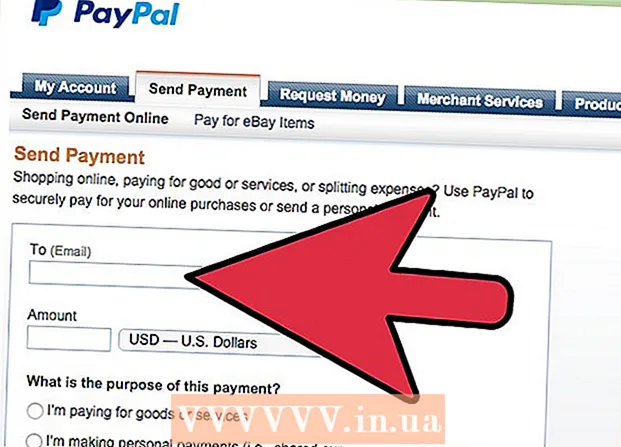Autor:
Eugene Taylor
Data Utworzenia:
16 Sierpień 2021
Data Aktualizacji:
1 Lipiec 2024

Zawartość
- Do kroku
- Część 1 z 3: Uruchamianie wiersza polecenia
- Część 2 z 3: Otwieranie programu z wiersza poleceń
- Część 3 z 3: Udostępnij pliki programu w wierszu polecenia
W systemie Windows można użyć wiersza polecenia, aby przekazać instrukcje części systemu operacyjnego, która nie jest dostępna za pośrednictwem interfejsu graficznego. Uruchomienie programu z wiersza poleceń może być szybsze, ponieważ nie musisz szukać ikony programu, aby go otworzyć. W tym artykule dowiesz się, jak korzystać z wiersza polecenia w systemach Windows XP, Windows Vista, Windows 7 i Windows 8.
Do kroku
Część 1 z 3: Uruchamianie wiersza polecenia
 Kliknij menu Start, a następnie kliknij polecenie Uruchom.
Kliknij menu Start, a następnie kliknij polecenie Uruchom.- W systemie Windows 8 kliknij prawym przyciskiem myszy menu Start, a następnie Uruchom. Możesz również uzyskać dostęp do tego menu, naciskając klawisze WIN + X.
 W oknie dialogowym Uruchom wpisz cmd.
W oknie dialogowym Uruchom wpisz cmd. Otworzy się okno wiersza polecenia.
Otworzy się okno wiersza polecenia.- Wiersz polecenia to program, który umożliwia sterowanie komputerem za pomocą poleceń.
Część 2 z 3: Otwieranie programu z wiersza poleceń
 W oknie wiersza polecenia wpisz uruchom notatnik. Notatnik zostanie teraz otwarty.
W oknie wiersza polecenia wpisz uruchom notatnik. Notatnik zostanie teraz otwarty. - Notatnik to edytor tekstu dostępny w każdej wersji systemu Windows.
- Komenda Początek nakazuje komputerowi otwarcie programu.
- Aby to zadziałało, musisz dokładnie znać nazwę pliku oprogramowania, które chcesz otworzyć.
 W oknie wiersza polecenia wpisz uruchom eksploratora. Spowoduje to otwarcie Eksploratora plików systemu Windows.
W oknie wiersza polecenia wpisz uruchom eksploratora. Spowoduje to otwarcie Eksploratora plików systemu Windows.  Przejdź do folderu Program Files, a następnie otwórz folder Internet Explorer.
Przejdź do folderu Program Files, a następnie otwórz folder Internet Explorer.- Możesz także otworzyć folder innego oprogramowania.
 Zlokalizuj plik iexplore.exe. To jest nazwa pliku programu Internet Explorer.
Zlokalizuj plik iexplore.exe. To jest nazwa pliku programu Internet Explorer.  W oknie poleceń wpisz zacznij eksplorować.
W oknie poleceń wpisz zacznij eksplorować. Wyszukaj inne programy, których często używasz, i zapisz nazwy plików. Spróbuj otworzyć pliki za pomocą polecenia start.
Wyszukaj inne programy, których często używasz, i zapisz nazwy plików. Spróbuj otworzyć pliki za pomocą polecenia start. - Te kroki działają tylko wtedy, gdy programy znajdują się w folderze Program Files w systemie Windows. Jeśli chcesz, aby program uruchamiał się również poza tym folderem, przeczytaj instrukcje, jak to zrobić.
Część 3 z 3: Udostępnij pliki programu w wierszu polecenia
 W oknie poleceń wpisz ścieżka. Na ekranie drukowana jest seria ścieżek do plików, oddzielonych średnikami. To jest ŚCIEŻKA. Gdy używasz polecenia start, wiersz polecenia przeszukuje wszystkie te katalogi, szukając wpisanej nazwy pliku.
W oknie poleceń wpisz ścieżka. Na ekranie drukowana jest seria ścieżek do plików, oddzielonych średnikami. To jest ŚCIEŻKA. Gdy używasz polecenia start, wiersz polecenia przeszukuje wszystkie te katalogi, szukając wpisanej nazwy pliku.  Jeśli to możliwe, przenieś folder programu do folderu Program Files. Umożliwi to wierszowi polecenia znalezienie wykonywalnego pliku programu.
Jeśli to możliwe, przenieś folder programu do folderu Program Files. Umożliwi to wierszowi polecenia znalezienie wykonywalnego pliku programu. - Jeśli wolisz nie przenosić plików programu, możesz zaktualizować PATH i dodać nowe ścieżki plików.
 Otwórz właściwości programu. Znajdź program z rozszerzeniem .exe, który chcesz otworzyć w wierszu polecenia. Kliknij plik programu prawym przyciskiem myszy, a następnie kliknij opcję Właściwości.
Otwórz właściwości programu. Znajdź program z rozszerzeniem .exe, który chcesz otworzyć w wierszu polecenia. Kliknij plik programu prawym przyciskiem myszy, a następnie kliknij opcję Właściwości.  W oknie Właściwości, obok pozycji Lokalizacja, zapisz pełną ścieżkę.
W oknie Właściwości, obok pozycji Lokalizacja, zapisz pełną ścieżkę.- Kopiowanie i wklejanie nie działa w oknie poleceń.
 Użyj polecenia setx. Polecenie setx powoduje dodanie ścieżki do PATH. Rodzaj setx path "% path%;wpisz ścieżkę do pliku, którą zapisałeś przed chwilą, a następnie wpisz, aby zakończyć ’. Hit Return.
Użyj polecenia setx. Polecenie setx powoduje dodanie ścieżki do PATH. Rodzaj setx path "% path%;wpisz ścieżkę do pliku, którą zapisałeś przed chwilą, a następnie wpisz, aby zakończyć ’. Hit Return.  Rodzaj ścieżka. Ścieżka do pliku została dodana do PATH.
Rodzaj ścieżka. Ścieżka do pliku została dodana do PATH.  Rodzaj Początek a następnie nazwę pliku, tak jak można ją znaleźć w katalogu dodanym do PATH.
Rodzaj Początek a następnie nazwę pliku, tak jak można ją znaleźć w katalogu dodanym do PATH.